Menu pada microsoft word dan fungsinya – Microsoft Word, pengolah kata yang tangguh, menawarkan berbagai menu yang dirancang untuk membantu Anda membuat, mengedit, dan memformat dokumen dengan mudah. Mari selami dunia Menu Word untuk mengungkap fungsinya yang luas dan menguasai setiap aspek perangkat lunak ini.
Dari Menu Pita yang intuitif hingga Menu Tinjau yang komprehensif, setiap menu memainkan peran penting dalam menyempurnakan alur kerja Anda dan meningkatkan produktivitas Anda. Ayo jelajahi setiap menu dan temukan kekuatan tersembunyi Word.
Menu Pita
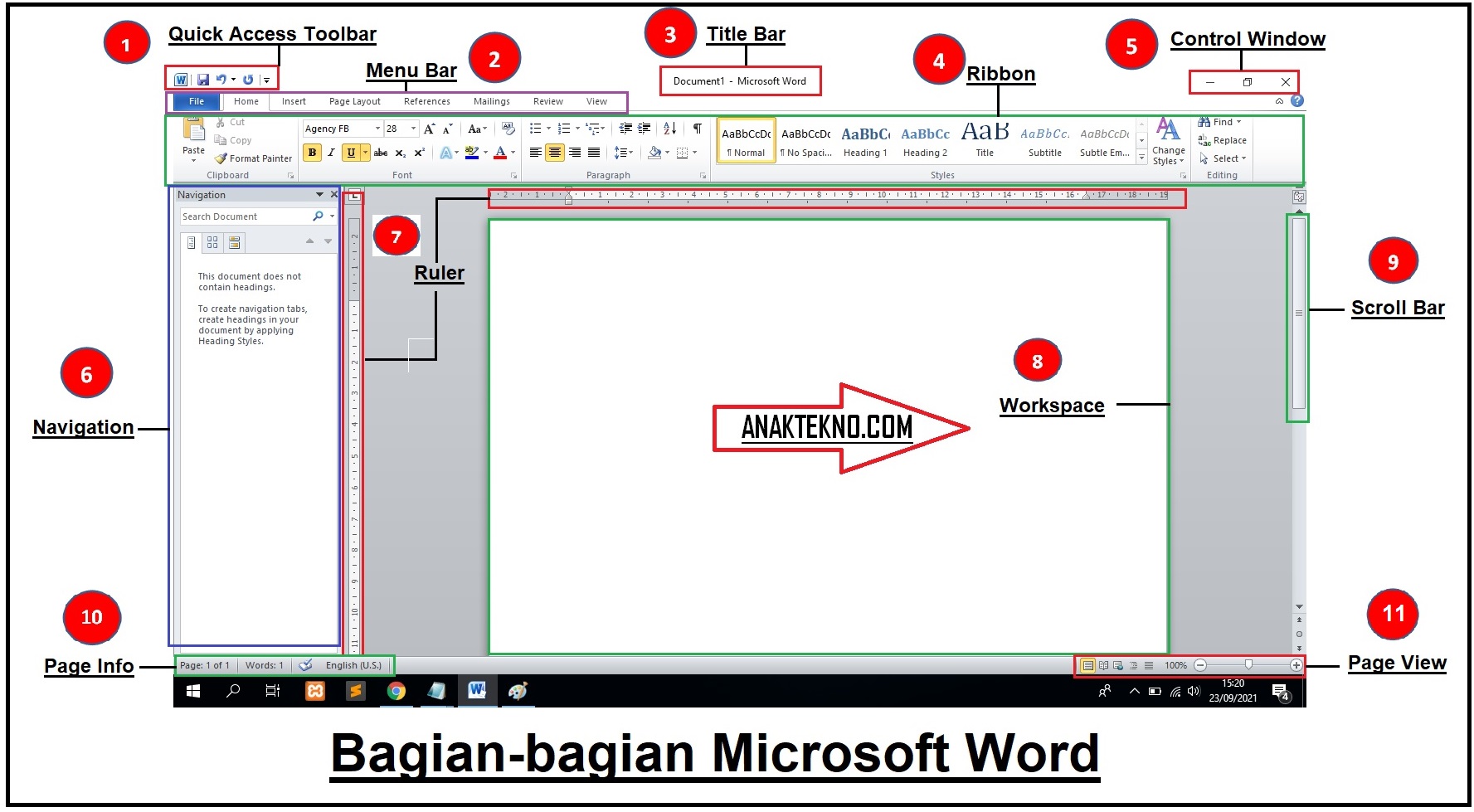
Menu Pita pada Microsoft Word adalah sebuah antarmuka pengguna grafis yang menyediakan akses cepat ke berbagai perintah dan fitur. Menu ini disusun dalam tab dan grup yang terorganisir secara logis, memudahkan pengguna menemukan alat yang mereka butuhkan.
Struktur Menu Pita:
- Tab:Tab mewakili kategori perintah yang luas, seperti “Beranda”, “Sisipkan”, dan “Tata Letak Halaman”.
- Grup:Grup mengkategorikan perintah terkait dalam tab. Misalnya, grup “Font” dalam tab “Beranda” berisi perintah untuk mengubah font, ukuran, dan warna.
- Tombol:Tombol mewakili perintah individual. Saat diklik, tombol akan melakukan tindakan tertentu, seperti menyimpan dokumen atau menyalin teks.
Contoh Tab dan Grup:
- Tab Beranda:Grup “Font”, “Paragraf”, dan “Gaya”.
- Tab Sisipkan:Grup “Halaman”, “Tabel”, dan “Gambar”.
- Tab Tata Letak Halaman:Grup “Pengaturan Halaman”, “Tema”, dan “Latar Belakang”.
Penyesuaian Menu Pita:
Menu Pita dapat disesuaikan untuk memenuhi kebutuhan pengguna tertentu. Pengguna dapat menambahkan atau menghapus perintah, mengubah urutan tab dan grup, dan bahkan membuat tab khusus mereka sendiri. Ini memungkinkan pengguna mengoptimalkan Menu Pita agar sesuai dengan alur kerja mereka.
Menu File
Menu File merupakan pintu gerbang untuk mengelola dan mengatur dokumen Anda di Microsoft Word. Ini menyediakan akses ke berbagai opsi yang memungkinkan Anda membuat, menyimpan, berbagi, dan mencetak dokumen.
Menu File juga berfungsi sebagai pusat untuk mengakses pengaturan aplikasi, informasi akun, dan dukungan.
Opsi Umum dalam Menu File
- Baru: Membuka dokumen kosong baru.
- Buka: Membuka dokumen yang sudah ada dari komputer atau penyimpanan cloud.
- Simpan: Menyimpan dokumen yang sedang aktif.
- Simpan Sebagai: Menyimpan dokumen dengan nama atau lokasi baru.
- Cetak: Mencetak dokumen.
Pengaturan Akun dan Aplikasi
Menu File juga memungkinkan Anda mengelola pengaturan akun dan aplikasi Anda.
- Akun: Menampilkan informasi akun Anda, seperti nama pengguna dan langganan.
- Opsi: Memberikan akses ke pengaturan aplikasi, termasuk kustomisasi antarmuka, preferensi bahasa, dan pembaruan otomatis.
- Dukungan: Menyediakan akses ke bantuan dan dukungan untuk Microsoft Word.
Contoh Penggunaan Menu File
Berikut beberapa contoh tugas umum yang dapat Anda lakukan melalui Menu File:
- Membuat dokumen baru dengan mengklik “Baru”.
- Membuka dokumen yang sudah ada dengan mengklik “Buka”.
- Menyimpan dokumen yang sedang aktif dengan mengklik “Simpan”.
- Menyesuaikan pengaturan aplikasi dengan mengklik “Opsi”.
- Mendapatkan bantuan dan dukungan dengan mengklik “Dukungan”.
Menu Beranda
Menu Beranda adalah pusat komando untuk pengeditan dan pemformatan dokumen Word. Berbagai alat dan fitur penting tersimpan di sini, siap membantu Anda membuat dokumen yang terlihat profesional dan mudah dibaca.
Mari jelajahi fitur-fitur utama Menu Beranda dan cara menggunakannya secara efektif.
Papan Klip
Papan Klip memungkinkan Anda menyalin, memotong, dan menempel konten dengan mudah. Gunakan tombol pintas Ctrl+C, Ctrl+X, dan Ctrl+V untuk tugas-tugas ini.
Font
Kelompok Font menyediakan opsi untuk mengubah gaya, ukuran, dan warna font. Anda dapat memilih dari berbagai font yang sudah diinstal atau menambahkan font baru.
Paragraf
Kelompok Paragraf mengontrol tata letak dan format paragraf. Gunakan opsi seperti perataan, spasi baris, dan indentasi untuk membuat teks Anda mudah dibaca dan teratur.
Gaya
Kelompok Gaya menyediakan seperangkat gaya yang telah ditentukan sebelumnya untuk diterapkan ke teks Anda. Gaya-gaya ini mencakup judul, subjudul, dan daftar, membantu Anda menciptakan konsistensi dan hierarki yang jelas dalam dokumen Anda.
Editing
Kelompok Editing menyediakan alat untuk memeriksa kesalahan ejaan dan tata bahasa, serta melacak perubahan dalam dokumen Anda. Gunakan alat seperti Pemeriksa Ejaan dan Tata Bahasa dan Lacak Perubahan untuk memastikan dokumen Anda akurat dan konsisten.
Menu Sisipkan
Menu Sisipkan pada Microsoft Word adalah pusat kendali untuk menambahkan berbagai elemen ke dalam dokumen Anda. Dari gambar hingga grafik dan tabel, menu ini memberi Anda alat untuk menyempurnakan dokumen dan membuatnya lebih informatif serta menarik.
Dengan Menu Sisipkan, Anda dapat menyisipkan berbagai objek untuk memperkaya dokumen Anda, seperti:
Gambar
Menyisipkan gambar ke dalam dokumen dapat membuat konten Anda lebih menarik dan mudah dipahami. Menu Sisipkan memungkinkan Anda menyisipkan gambar dari file lokal, sumber online, atau langsung dari pemindai.
- Klik tab Sisipkan.
- Pilih opsi Gambar dari menu.
- Telusuri file gambar yang ingin Anda sisipkan.
- Klik Sisipkan.
Tabel
Tabel sangat bagus untuk menyajikan data dengan cara yang terorganisir dan mudah dibaca. Menu Sisipkan memungkinkan Anda membuat tabel dengan ukuran dan format yang berbeda.
- Klik tab Sisipkan.
- Pilih opsi Tabel dari menu.
- Pilih jumlah baris dan kolom yang Anda inginkan.
- Klik Sisipkan.
Grafik
Grafik adalah cara yang efektif untuk memvisualisasikan data dan membuat tren atau pola lebih mudah dipahami. Menu Sisipkan menyediakan berbagai jenis grafik, seperti grafik batang, grafik garis, dan grafik pai.
- Klik tab Sisipkan.
- Pilih opsi Grafik dari menu.
- Pilih jenis grafik yang Anda inginkan.
- Masukkan data Anda dan klik OK.
Menu Tata Letak
Menu Tata Letak di Microsoft Word memberikan kontrol komprehensif atas tampilan dan organisasi dokumen Anda. Dengan opsi yang dapat disesuaikan, Anda dapat mengubah tata letak halaman secara keseluruhan, mengatur margin, dan menyesuaikan orientasi dan ukuran kertas.
Parameter yang Dapat Disesuaikan
Parameter yang dapat disesuaikan melalui Menu Tata Letak meliputi:
- Margin: Sesuaikan jarak antara teks dan tepi halaman.
- Orientasi halaman: Pilih antara orientasi potret (vertikal) atau lanskap (horizontal).
- Ukuran kertas: Pilih ukuran kertas yang sesuai, seperti A4, Letter, atau Legal.
- Jarak antar paragraf: Kontrol jarak vertikal antara paragraf.
- Inden: Sesuaikan indentasi paragraf pertama atau semua paragraf.
Pengaruh pada Tampilan Dokumen
Mengubah pengaturan Tata Letak dapat secara signifikan memengaruhi tampilan dokumen Anda:
- Margin yang lebih besar dapat menciptakan tampilan yang lebih formal dan lapang.
- Orientasi lanskap cocok untuk dokumen yang lebar, seperti tabel atau grafik.
- Ukuran kertas yang lebih besar memungkinkan lebih banyak konten pada setiap halaman.
- Jarak antar paragraf yang lebih besar dapat meningkatkan keterbacaan.
- Inden dapat membuat teks lebih mudah dipindai dan memberikan struktur yang lebih baik.
Menu Referensi
Menu Referensi di Microsoft Word adalah alat yang ampuh untuk mengelola dan memformat sumber kutipan, membuat daftar isi, catatan kaki, dan bibliografi.
Dengan menggunakan Menu Referensi, Anda dapat dengan mudah menambahkan dan mengelola kutipan dari buku, artikel, dan sumber lainnya. Menu ini juga memungkinkan Anda memformat kutipan dalam berbagai gaya referensi, seperti MLA, APA, dan Chicago.
Membuat Daftar Isi
Untuk membuat daftar isi, buka tab Referensi dan klik tombol Daftar Isi. Anda dapat memilih dari berbagai template daftar isi yang sudah diformat sebelumnya atau membuat daftar isi Anda sendiri.
Menambahkan Catatan Kaki
Catatan kaki adalah catatan atau komentar yang muncul di bagian bawah halaman. Untuk menambahkan catatan kaki, letakkan kursor pada teks yang ingin Anda rujuk dan klik tombol Sisipkan Catatan Kaki pada tab Referensi. Anda kemudian dapat mengetik catatan kaki Anda di kotak catatan kaki.
Membuat Bibliografi
Bibliografi adalah daftar sumber yang dikutip dalam sebuah dokumen. Untuk membuat bibliografi, buka tab Referensi dan klik tombol Bibliografi. Anda dapat memilih dari berbagai gaya bibliografi yang sudah diformat sebelumnya atau membuat bibliografi Anda sendiri.
Mengelola Sumber Kutipan
Menu Referensi juga memungkinkan Anda mengelola sumber kutipan Anda. Anda dapat menambahkan, mengedit, dan menghapus sumber dari daftar kutipan Anda. Anda juga dapat memfilter sumber berdasarkan jenis, penulis, atau judul.
Memformat Gaya Referensi
Menu Referensi memungkinkan Anda memformat kutipan dalam berbagai gaya referensi. Anda dapat memilih dari daftar gaya referensi yang telah ditentukan sebelumnya atau membuat gaya referensi Anda sendiri.
Menu Mailings: Menu Pada Microsoft Word Dan Fungsinya
Menu Mailings di Microsoft Word adalah fitur yang memungkinkan kamu mengotomatiskan proses pengiriman surat, label, dan amplop. Fitur ini menghemat waktu dan mengurangi kesalahan yang mungkin terjadi saat membuat dan mengirim surat secara manual.
Dengan Mailings, kamu dapat membuat surat yang dipersonalisasi, menggabungkan data dari sumber eksternal, dan melacak status pengiriman surat.
Membuat dan Menggabungkan Surat
Untuk membuat surat gabungan, ikuti langkah-langkah berikut:
- Buka dokumen Word baru.
- Pilih tab Mailings dan klik tombol “Mulai Gabungan Surat”.
- Pilih jenis dokumen yang ingin kamu buat (surat, label, atau amplop).
- Pilih sumber data yang berisi informasi penerima (misalnya, spreadsheet Excel atau daftar kontak Outlook).
- Tambahkan bidang gabungan ke dokumen kamu dengan mengklik tombol “Sisipkan Bidang Gabungan”.
- Tinjau dan edit surat gabungan sebelum mengirimkannya.
Melacak Pengiriman Surat
Menu Mailings juga memungkinkan kamu melacak status pengiriman surat. Setelah kamu mengirim surat gabungan, kamu dapat mengklik tombol “Lacak Pengiriman” pada tab Mailings untuk melihat apakah surat tersebut telah terkirim, dibaca, atau dibalas.
Fitur Tambahan
- Membuat dan mengelola daftar penerima.
- Membuat dan mengedit template surat.
- Menggunakan aturan untuk memfilter dan mempersonalisasi surat.
- Mengatur opsi pengiriman surat, seperti waktu dan metode pengiriman.
Menu Tinjau
Menu Tinjau di Microsoft Word menyediakan alat pengeditan dan peninjauan yang komprehensif untuk meningkatkan kualitas dan akurasi dokumen.
Menu-menu pada Microsoft Word sangat beragam dan memiliki fungsi masing-masing. Mulai dari membuat dokumen baru, mengedit teks, hingga menambahkan fitur-fitur yang canggih. Bahkan, untuk urusan yang lebih spesifik, seperti cara mengembalikan tampilan status WA seperti semula , kita juga bisa mengandalkan menu-menu tersebut.
Dengan memanfaatkan berbagai menu pada Microsoft Word, kita bisa mengoptimalkan pekerjaan pengolahan kata dan membuat dokumen yang lebih profesional dan menarik.
Fitur Pengeditan
Menu Tinjau mencakup fitur pengeditan penting seperti:
- Periksa Ejaan dan Tata Bahasa: Memeriksa kesalahan ejaan, tata bahasa, dan gaya penulisan.
- Cari dan Ganti: Menemukan dan mengganti teks tertentu dalam dokumen.
- Tesaurus: Memberikan sinonim dan antonim untuk kata-kata yang dipilih.
Fitur Peninjauan
Selain fitur pengeditan, Menu Tinjau juga menawarkan fitur peninjauan canggih:
- Lacak Perubahan: Mencatat perubahan yang dibuat pada dokumen, memungkinkan kolaborasi dan pelacakan revisi.
- Bandingkan Dokumen: Membandingkan dua versi dokumen untuk mengidentifikasi perbedaan.
- Komentari: Menambahkan komentar dan anotasi pada dokumen untuk kolaborasi dan umpan balik.
Dengan memanfaatkan fitur-fitur ini, Menu Tinjau memungkinkan pengguna untuk memeriksa kesalahan, menyempurnakan gaya penulisan, melacak perubahan, dan berkolaborasi secara efektif, sehingga menghasilkan dokumen yang berkualitas tinggi dan akurat.
Menu Tampilan
Menu Tampilan pada Microsoft Word memberikan kendali atas bagaimana dokumen ditampilkan di layar, memudahkan Anda menyesuaikan tampilan sesuai dengan kebutuhan dan preferensi.
Mode Tampilan, Menu pada microsoft word dan fungsinya
- Mode Baca:Memberikan pengalaman membaca yang lebih nyaman dengan menyembunyikan bilah menu dan pita, serta memperluas margin.
- Mode Garis Besar:Menampilkan struktur dokumen dalam hierarki, memungkinkan Anda menavigasi dan mengelola konten dengan mudah.
- Pemisah Layar:Membagi jendela menjadi dua panel, memungkinkan Anda membandingkan atau mengedit bagian dokumen yang berbeda secara bersamaan.
Penyesuaian Tampilan
Selain mode tampilan, Menu Tampilan juga menyediakan opsi untuk menyesuaikan tampilan dokumen, seperti:
- Pembesaran:Memperbesar atau memperkecil dokumen untuk meningkatkan keterbacaan.
- Tata Letak Halaman:Mengubah orientasi halaman, margin, dan ukuran kertas.
- Tampilan Grid:Menampilkan garis kisi di latar belakang untuk membantu penyelarasan dan penempatan objek.
Penutup
Dengan memahami menu Microsoft Word dan fungsinya, Anda dapat memaksimalkan potensi pengolah kata ini. Kuasai alat-alat yang tersedia, sesuaikan antarmuka sesuai kebutuhan Anda, dan jadilah master dalam membuat dokumen yang luar biasa. Menu Word adalah kunci untuk membuka kekuatan Word dan meningkatkan keterampilan pengeditan Anda ke tingkat berikutnya.
